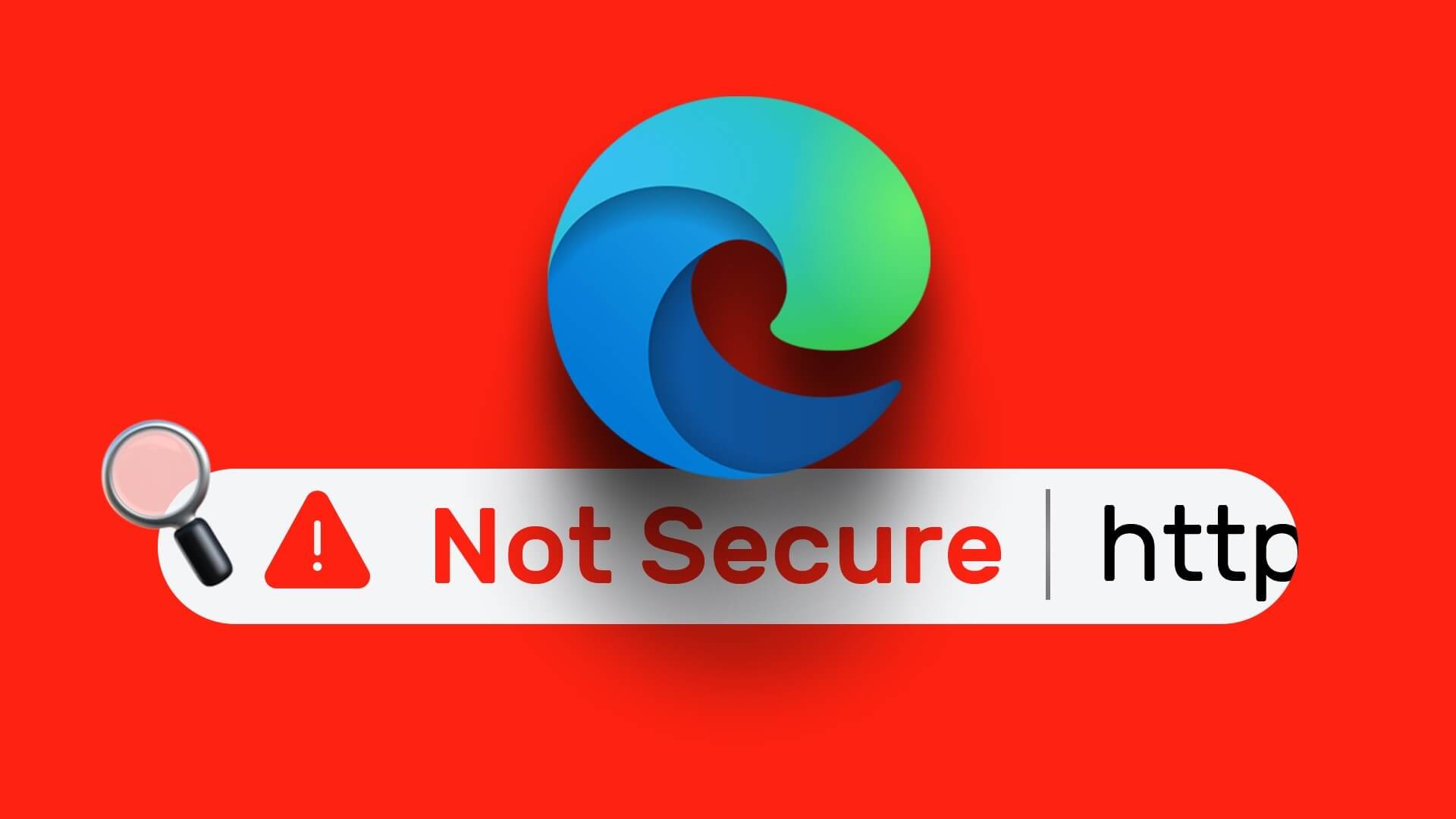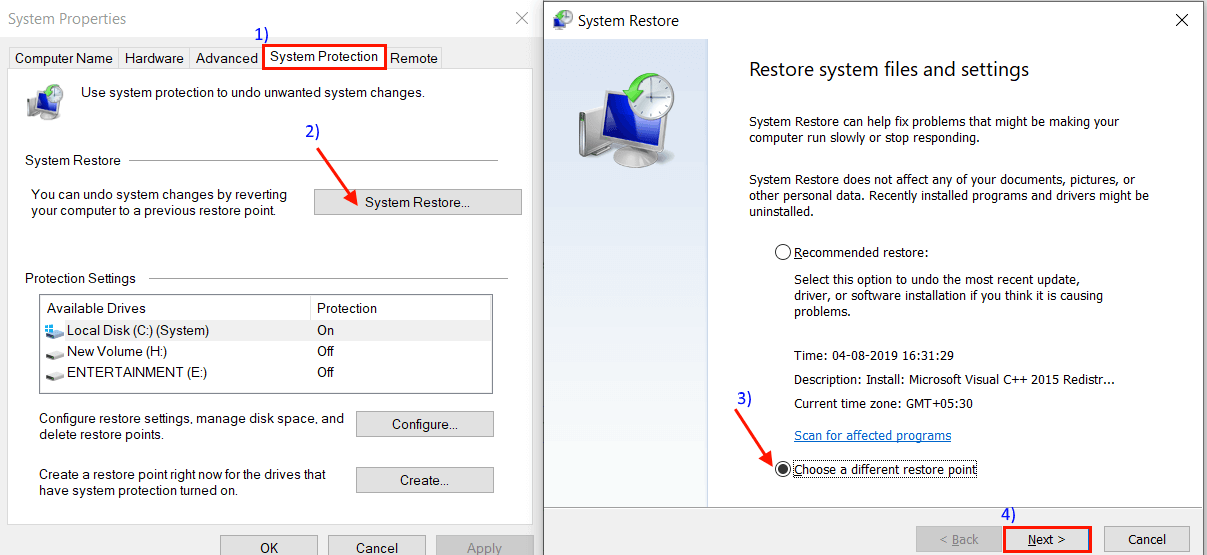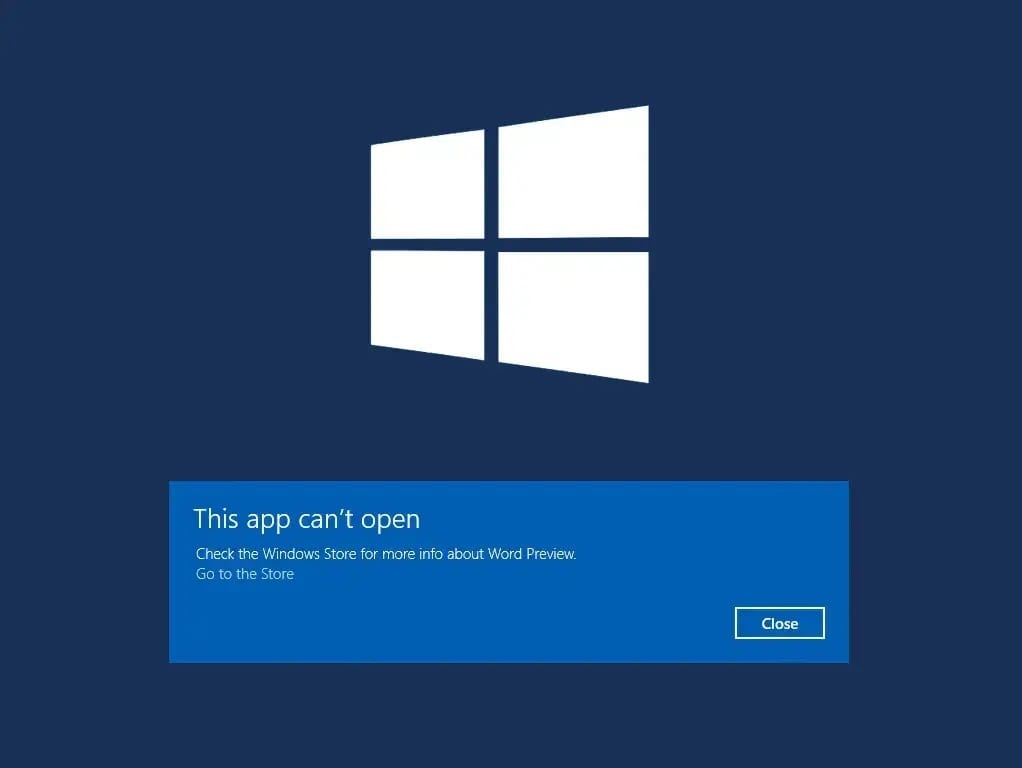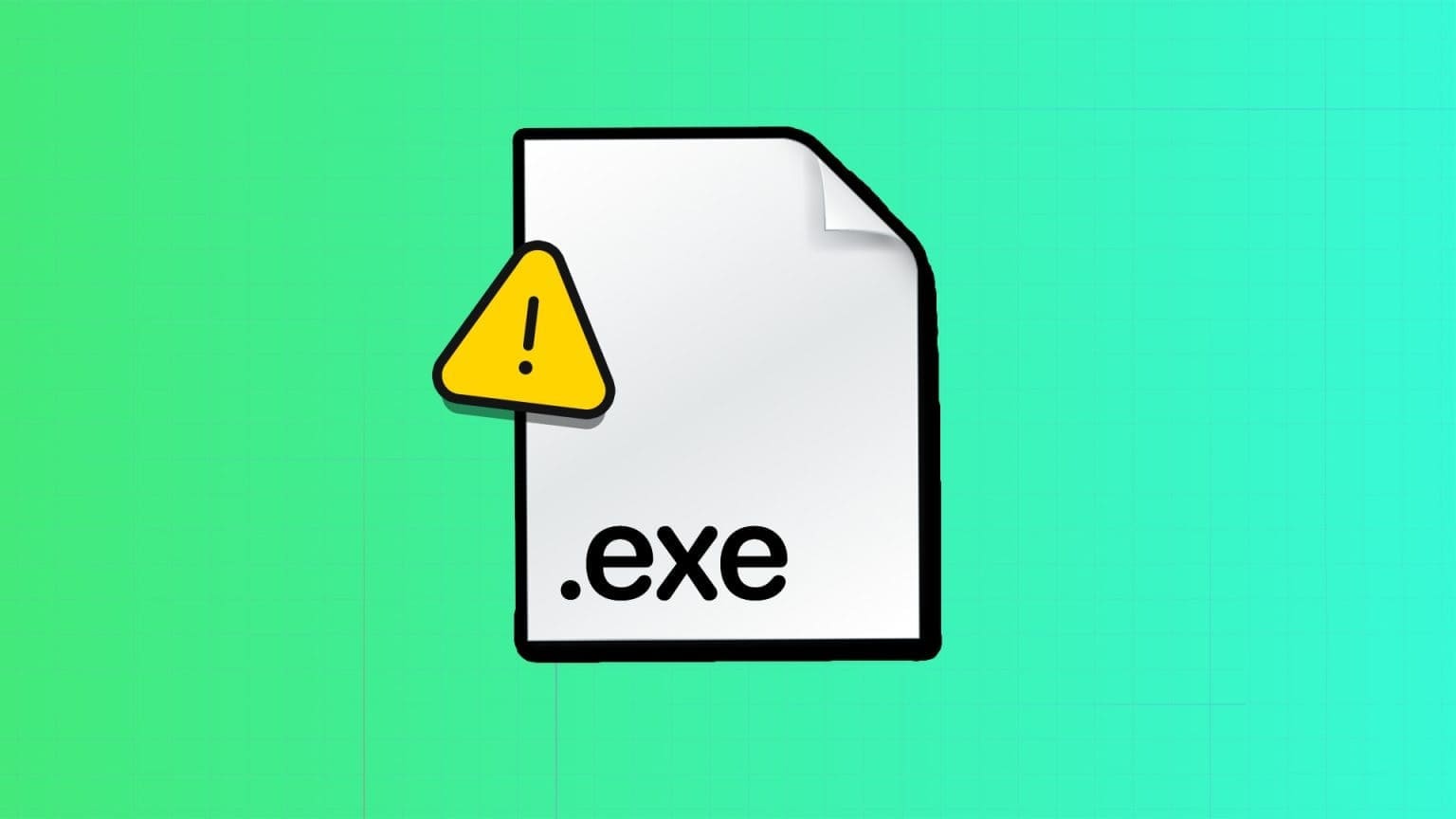Чи відображається на значку гучності на панелі завдань червоний X? Якщо так, то ви не зможете слухати аудіо. Робота в системі без будь-якого звуку є катастрофічною, оскільки ви не зможете почути жодних вхідних сповіщень або робочих дзвінків. Крім того, ви не зможете насолоджуватися потоковим переглядом фільмів або грати в ігри. Ви можете зіткнутися з тим, що звукове обладнання не встановлюється в Windows 10 після останнього оновлення. Якщо так, прочитайте нижче, щоб дізнатися, як це виправити. Ви зможете виконати кроки, щоб виправити помилку апаратного забезпечення звуку не встановлено в Windows 10, подібно до процесу відновлення в Windows 8 або Windows 7.
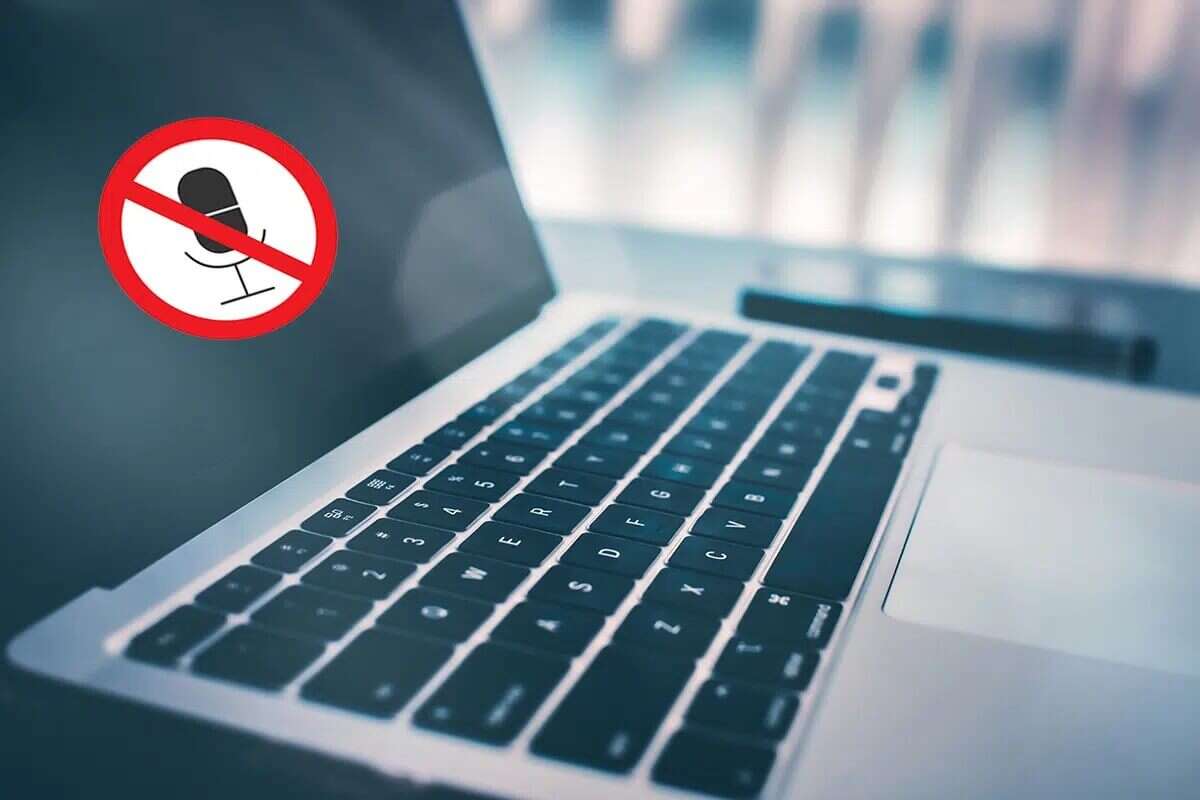
Як виправити помилку «Аудіопристрої не інсталюються» у Windows 10
Після нового оновлення Windows може спричинити деякі проблеми, які можуть бути пов’язані зі звуком. Хоча ці проблеми не є поширеними, їх можна легко вирішити. Windows не може виявити аудіопристрої з різних причин:
- Драйвери для аудіопристроїв пошкоджені або застарілі
- Пристрій відтворення вимкнено
- Старі вікна
- Конфлікт з останнім оновленням
- Аудіопристрій, підключений до пошкодженого порту
- Бездротовий аудіопристрій не підключено
Основні поради щодо усунення несправностей
- Вставай видалити Зовнішній пристрій аудіовиведення, якщо онлайн і перезавантажте систему. Потім знову підключіть його та перевірте.
- Переконайтеся, що пристрій не в режимі Вимкнути звук І що гучність пристрою висока. Якщо ні, збільште розмір повзунка.
- Спробуй змінити програму Щоб перевірити, чи проблема в програмі. Спробуйте перезапустити програму та повторіть спробу.
- Обов’язково Підключення аудіопристрою правильно, а якщо ні, спробуйте розетку USB інший.
- перевірити для проблеми У пристроях шляхом підключення аудіопристрою до іншого комп’ютера.
- Обов’язково спарювання бездротовий пристрій до комп’ютера.
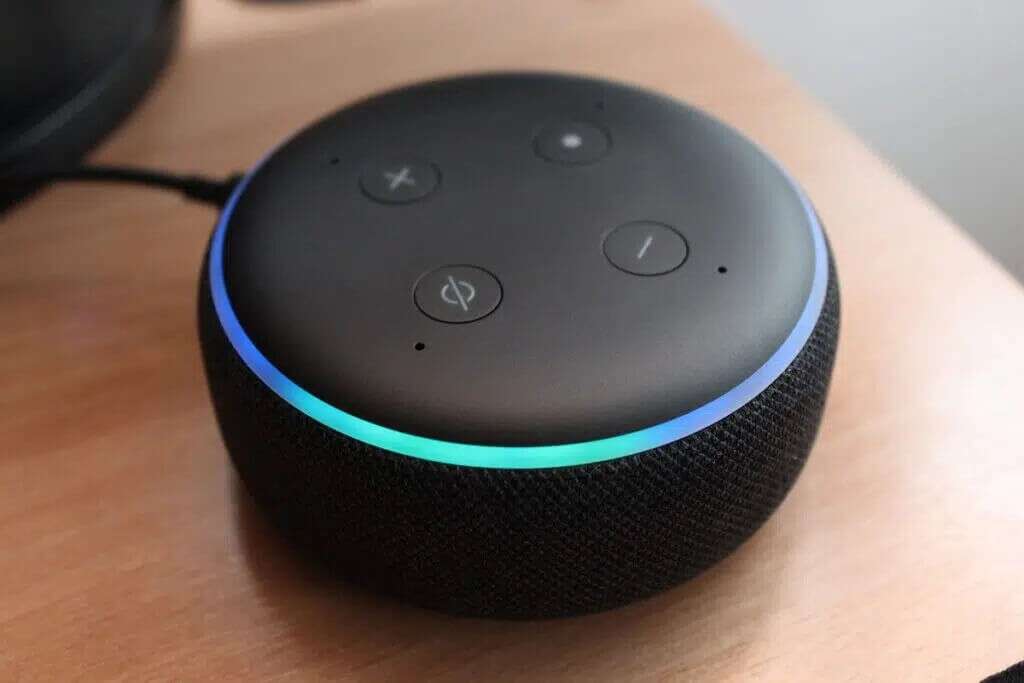
Спосіб XNUMX. Знайдіть аудіопристрій
У Windows 7, 8 і 10 Windows може відображати повідомлення «Немає встановленого аудіовихідного пристрою», якщо вона не змогла виявити її спочатку. Тому пошук аудіопристрою має допомогти.
1. Натисніть клавішу Windows І наберіть Диспетчер пристроїв. Натисніть відчинено , Як показано нижче.
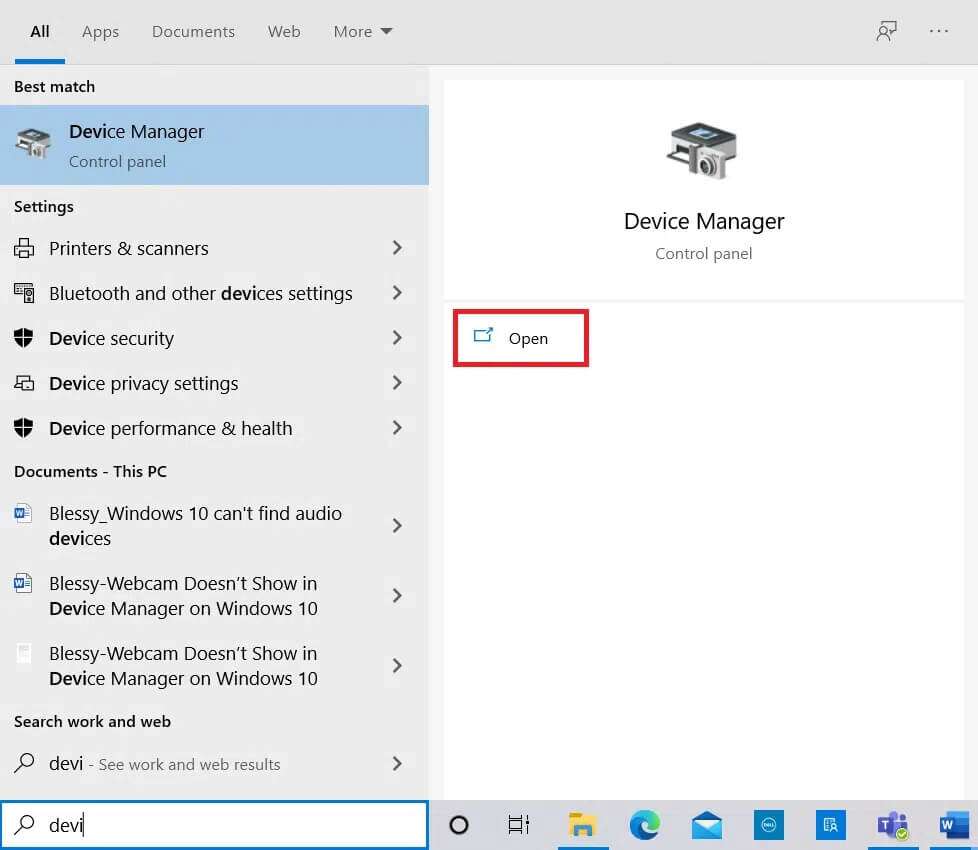
2. Натисніть тут значок Пошук апаратних змін (Сканувати апаратні зміни), як показано.
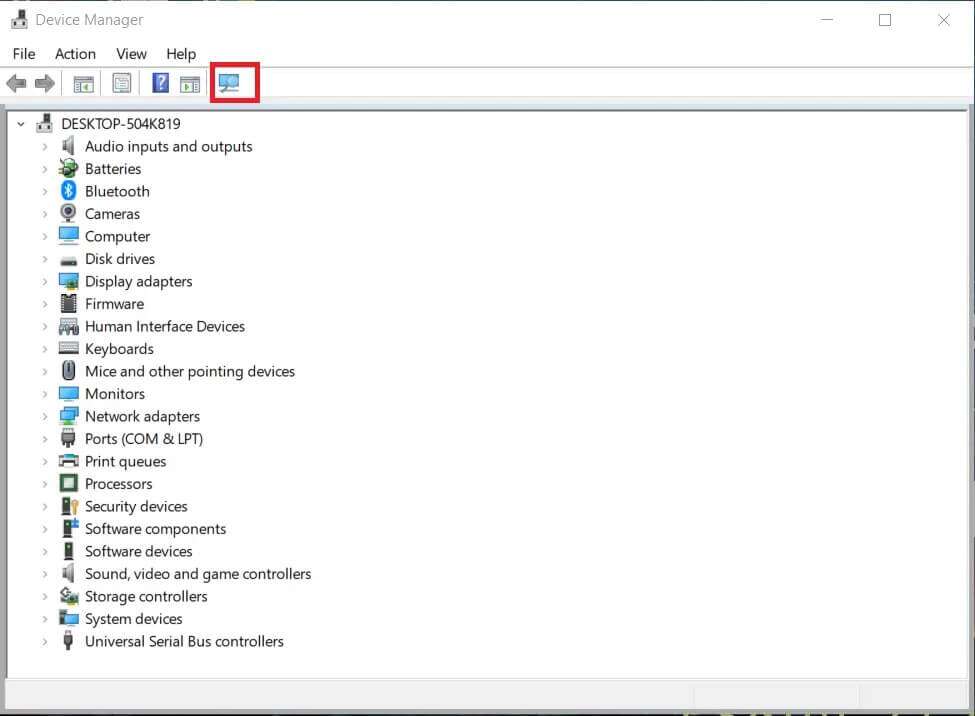
3 а. Якщо відображається аудіопристрій , це означає, що Windows його успішно виявила. Перезавантажте комп’ютер і повторіть спробу.
3б. Якщо він не виявлений, вам доведеться додати пристрій вручну , як показано в наступному методі.
Спосіб XNUMX. Додайте аудіопристрій вручну
Windows також дозволяє користувачам вручну додавати аудіопристрої до диспетчера пристроїв, як описано нижче.
1. Увімкніть Диспетчер пристроїв як раніше.
2. Виберіть Контролери звуку, відео та ігор (Контролери звуку, відео та ігор) і торкніться дію (Дія) у верхньому меню.
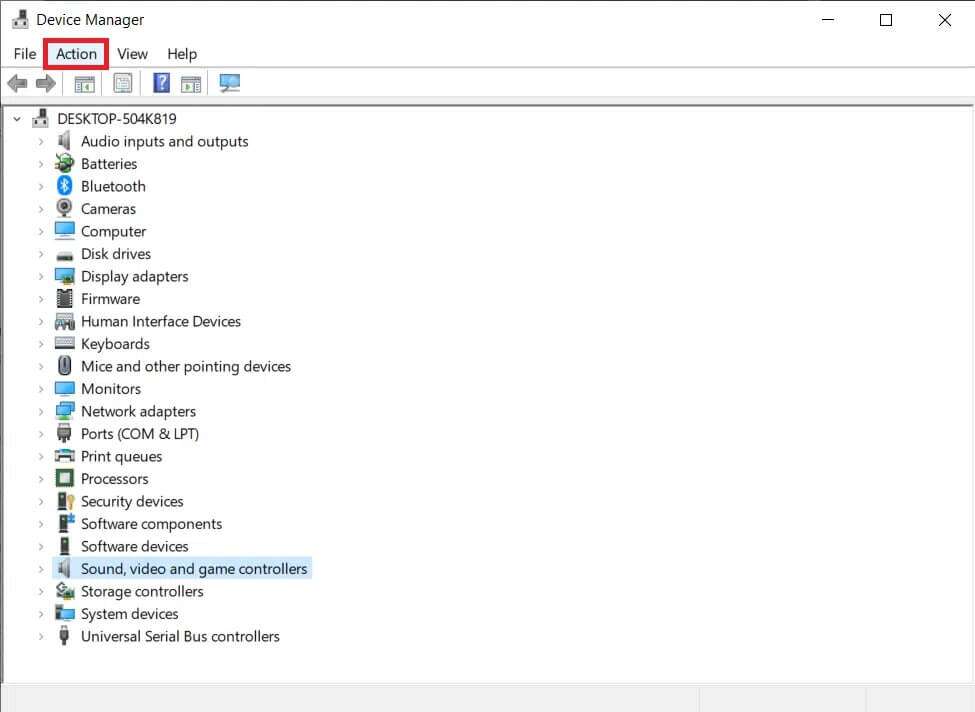
3. Натисніть Опції Додайте старі пристрої , Як показано нижче.
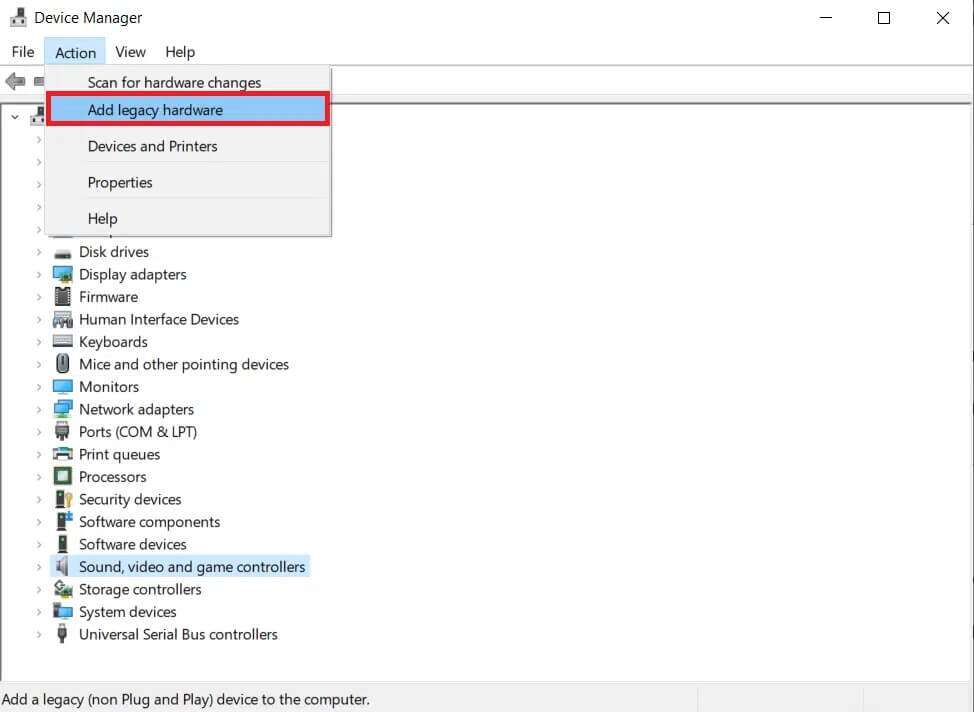
4. Натисніть тут «Далі» > на екрані»Додайте пристрої».
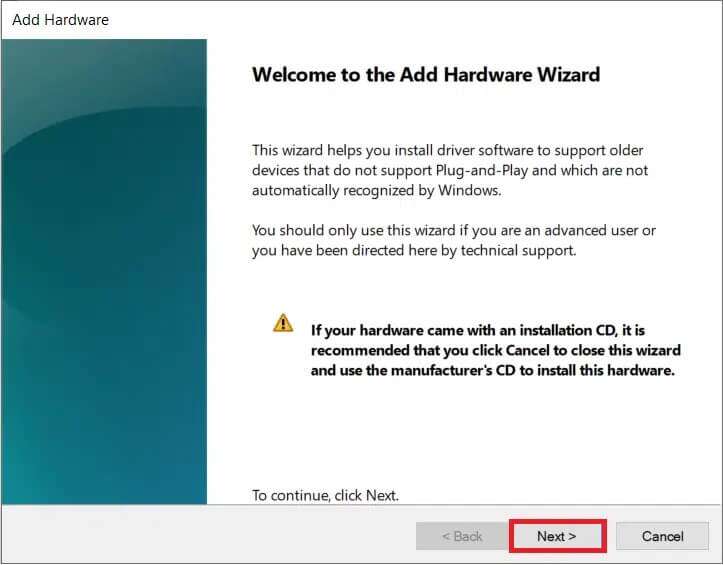
5. Виберіть параметр Установка пристрою Який я вручну вибираю зі списку (Advanced) і натискаю кнопку Далі>.
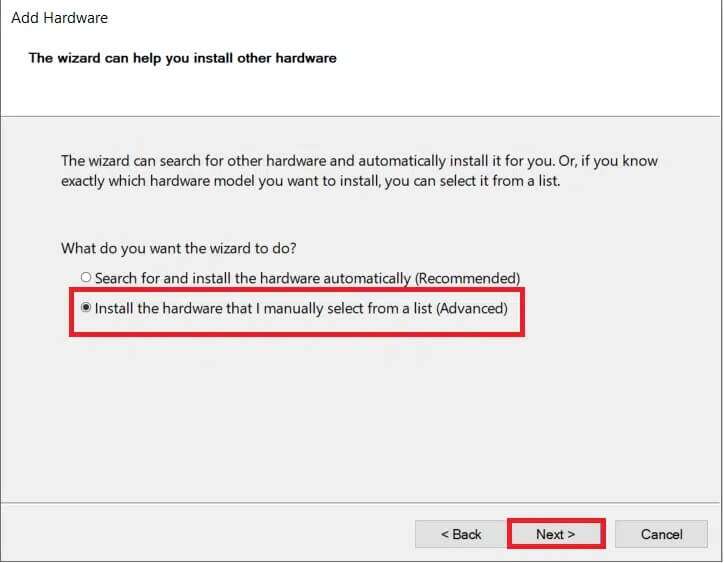
6. Виберіть типи аудіо-, відео- та ігрових контролерів Популярні пристрої: потім натисніть наступні.
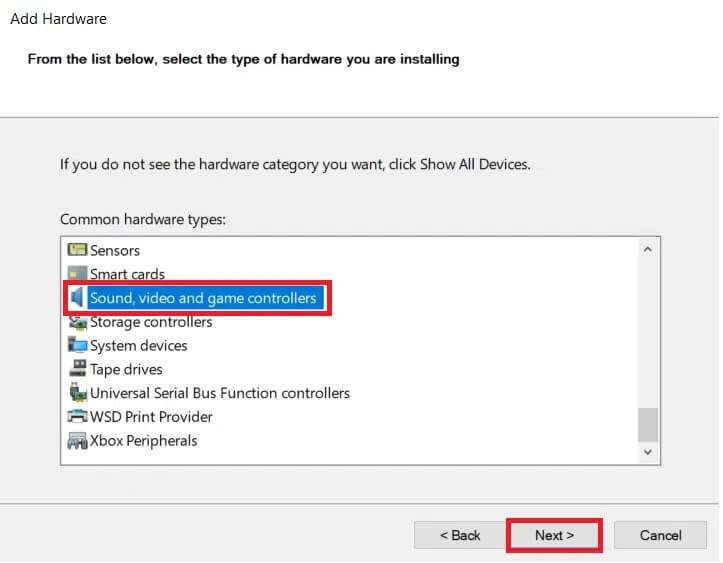
7. Виберіть пристрій звук і натисніть кнопку Далі> , Як показано нижче.
Примітка: Якщо ви завантажили драйвер для свого аудіопристрою, замість цього клацніть Установити диск….
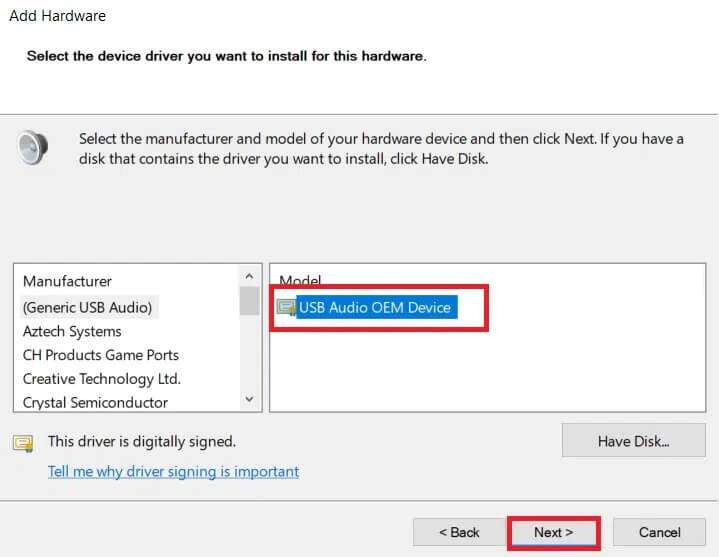
8. Натисніть Далі> Для підтвердження.
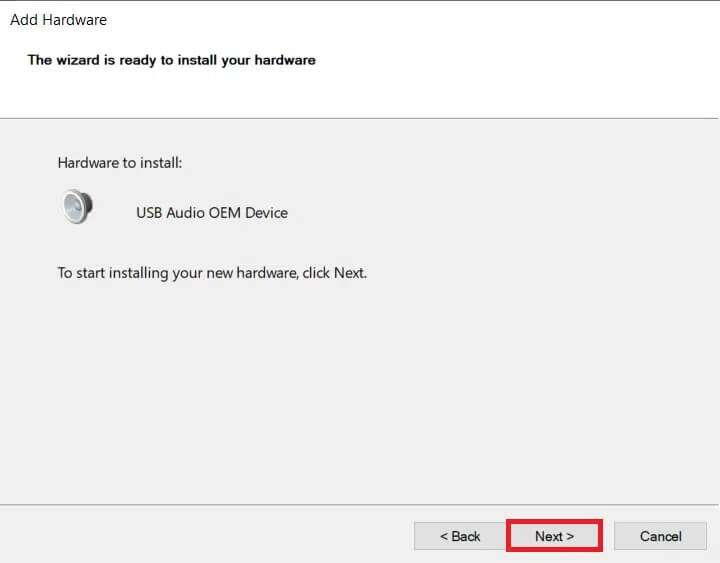
9. Нарешті, натисніть "закінчення" Після завершення встановлення перезавантажте комп’ютер.
Спосіб XNUMX. Запустіть засіб усунення несправностей звуку
Windows надає користувачам вбудований інструмент усунення несправностей для вирішення більшості незначних проблем. Отже, ми можемо спробувати ініціювати ту саму проблему, щоб вирішити будь-яку помилку встановлення звукового обладнання в Windows 10.
1. Натисніть мою клавішу Вікна + Я Одночасно відкривати Параметри Windows.
2. Виберіть опцію Оновлення та безпека , Як показано нижче.
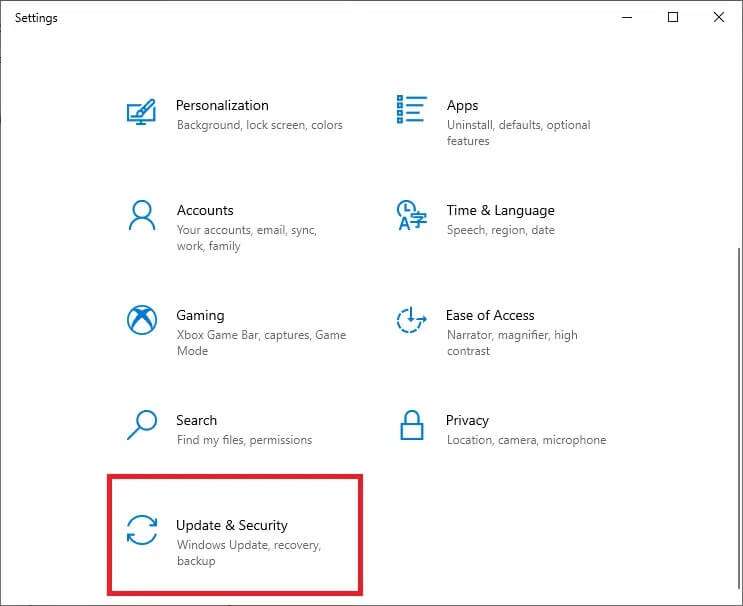
3. Виберіть знайти помилки і усунути їх на правій панелі.

4. Виберіть варіант Відтворення аудіо У категорії «Пуск і біг».
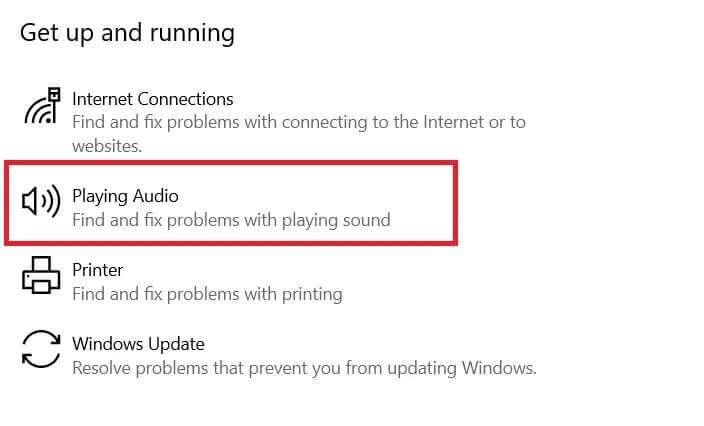
5. У розгорнутому варіанті торкніться працевлаштування Засіб усунення несправностей, як описано.
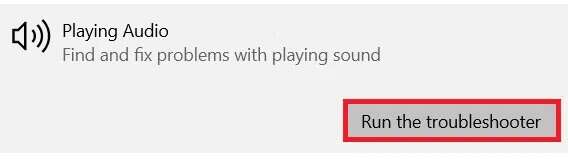
6. Засіб усунення неполадок вирішить проблеми автоматично. Або він запропонує деякі виправлення.
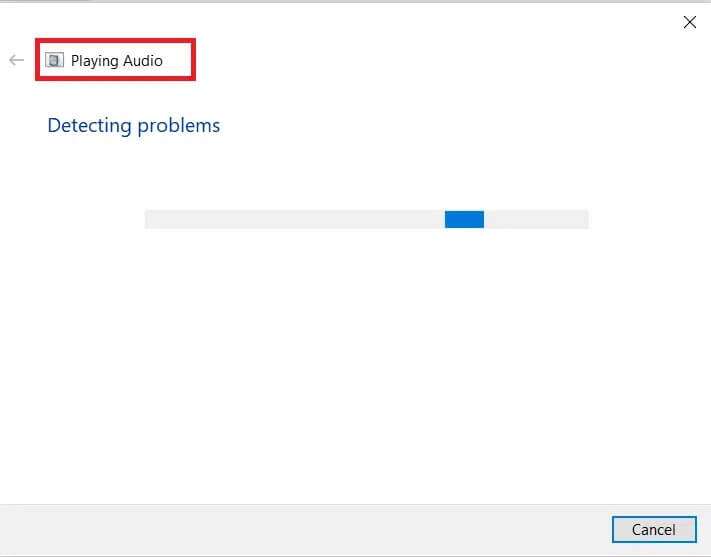
Спосіб XNUMX. Перезапустіть голосові служби
Аудіослужби Windows мають можливість автоматичного перезапуску, якщо їх зупинено. Але деякі помилки можуть перешкодити його перезапуску. Виконайте такі дії, щоб перевірити його стан і запустити його, якщо необхідно:
1. Натисніть мою клавішу Windows + R Одночасно почати працевлаштування Діалогове вікно.
2. Тип services.msc в області пошуку та натисніть Enter.
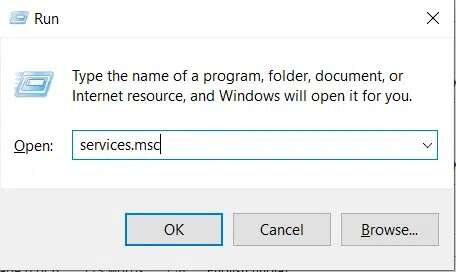
3. Прокрутіть вікно вниз Послуги , потім двічі клацніть Windows Audio.
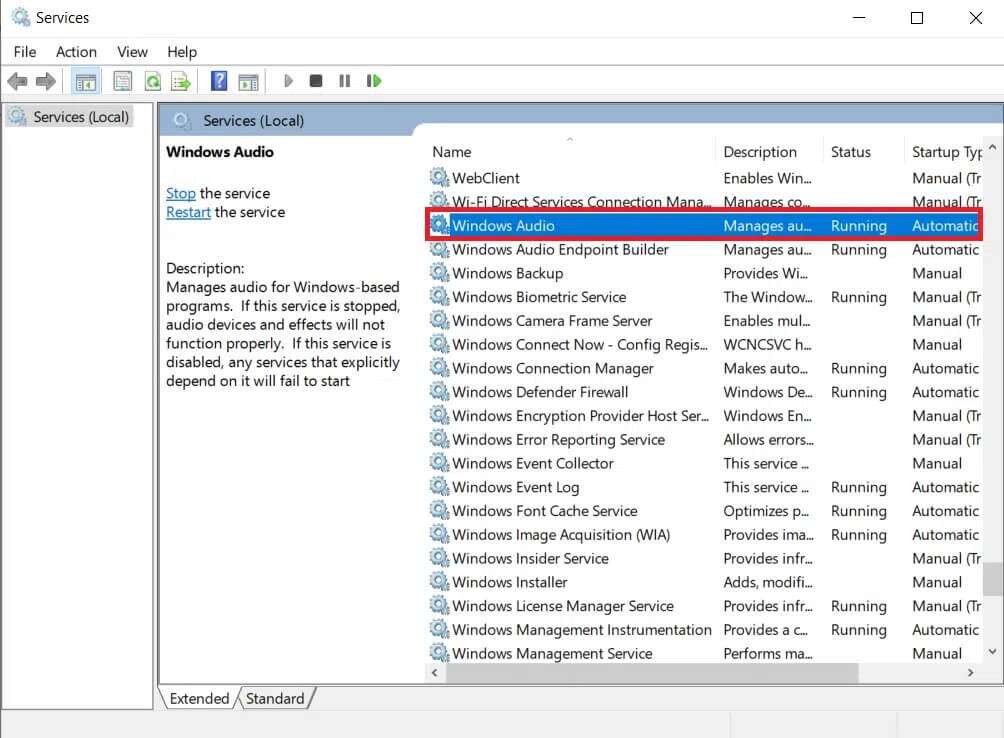
4. Під вкладкою Рік у вікні Властивості Звук Windows, виберіть тип запуску автоматичний.
5. Потім натисніть кнопку «Почати».
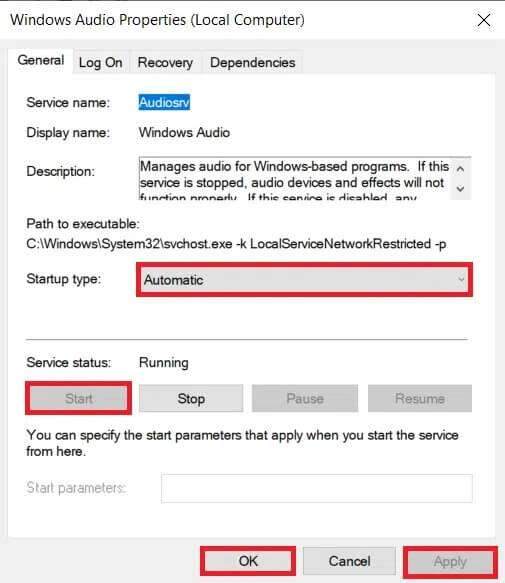
6. Нарешті, натисніть Застосувати > OK щоб зберегти ці зміни.
7. Для подачі повторіть кроки 3–6 Windows Audio Endpoint Builder Також.
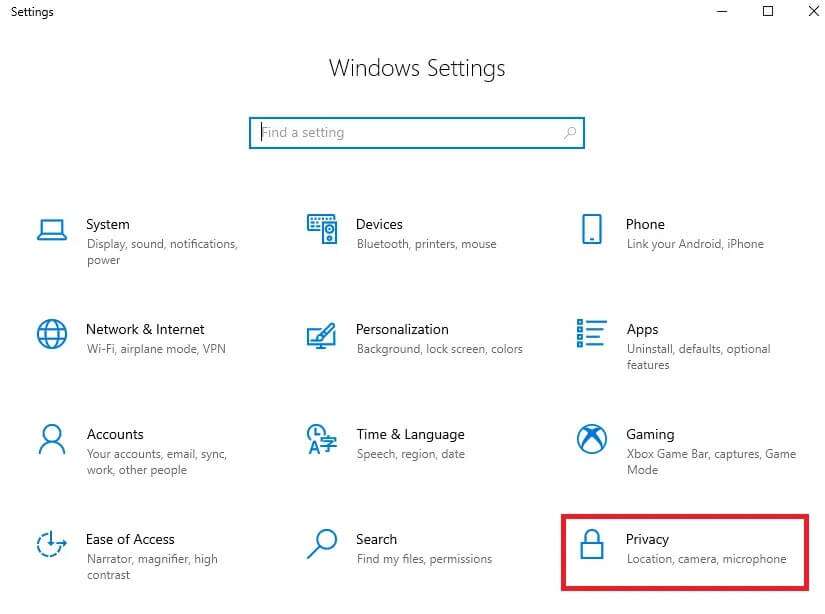
Спосіб XNUMX: Увімкніть мікрофон в налаштуваннях
Виконайте наведені нижче дії, щоб переконатися, що мікрофон увімкнено на вашому комп’ютері чи ні:
1. Увімкніть Налаштування Windows і натисніть Конфіденційність , Як показано.
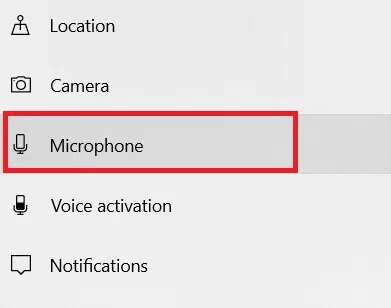
2. Натисніть "мікрофон" У правій частині екрана під категорією Дозволи програми.
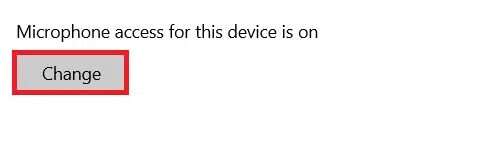
3 а. Переконайтеся, що відображається повідомлення «Доступ до мікрофонаЦей пристрій увімкнено.
3б. Якщо ні, торкніться змінюється. Поверніть перемикач, щоб отримати доступ до мікрофона цього пристрою в підказці, що з’явиться.
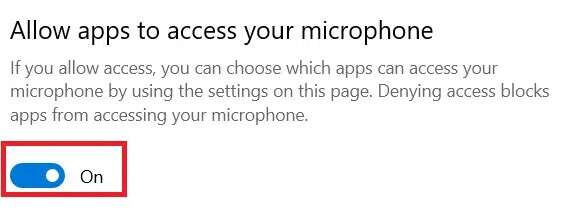
4А. Після цього увімкніть кнопку перемикач Щоб надати додаткам доступ до вашого мікрофона, опцію, щоб надати до нього доступ усім програмам,
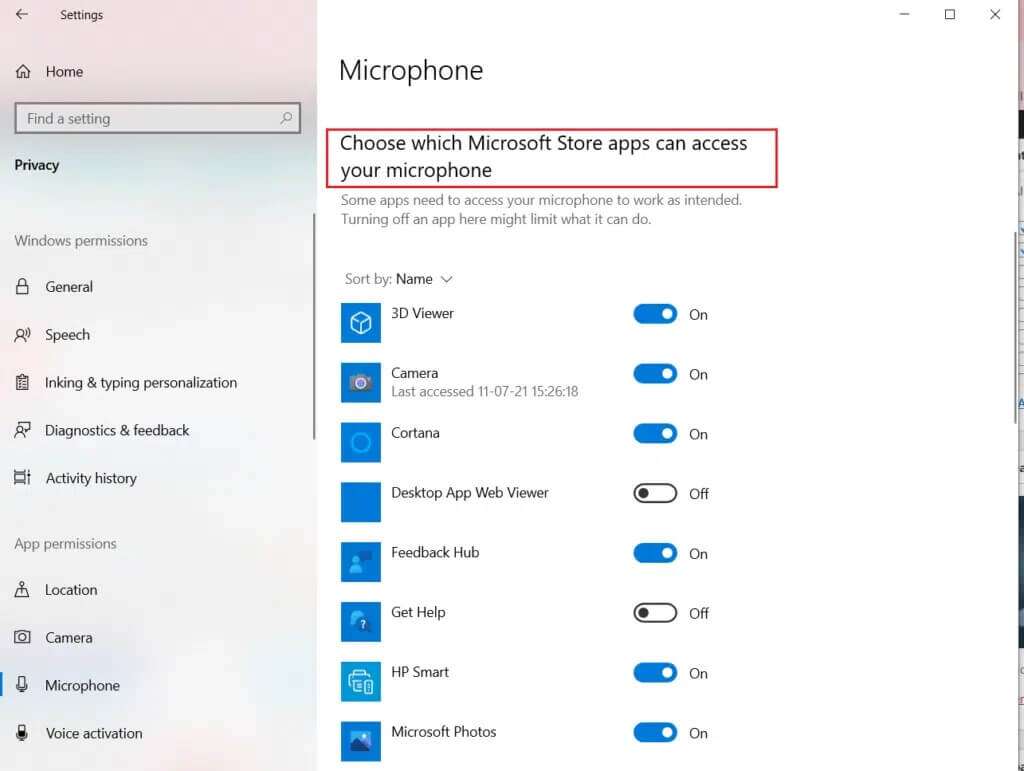
4 б. Або виберіть Програми Microsoft магазин які можуть отримати доступ до вашого мікрофона, увімкнувши окремі перемикачі.
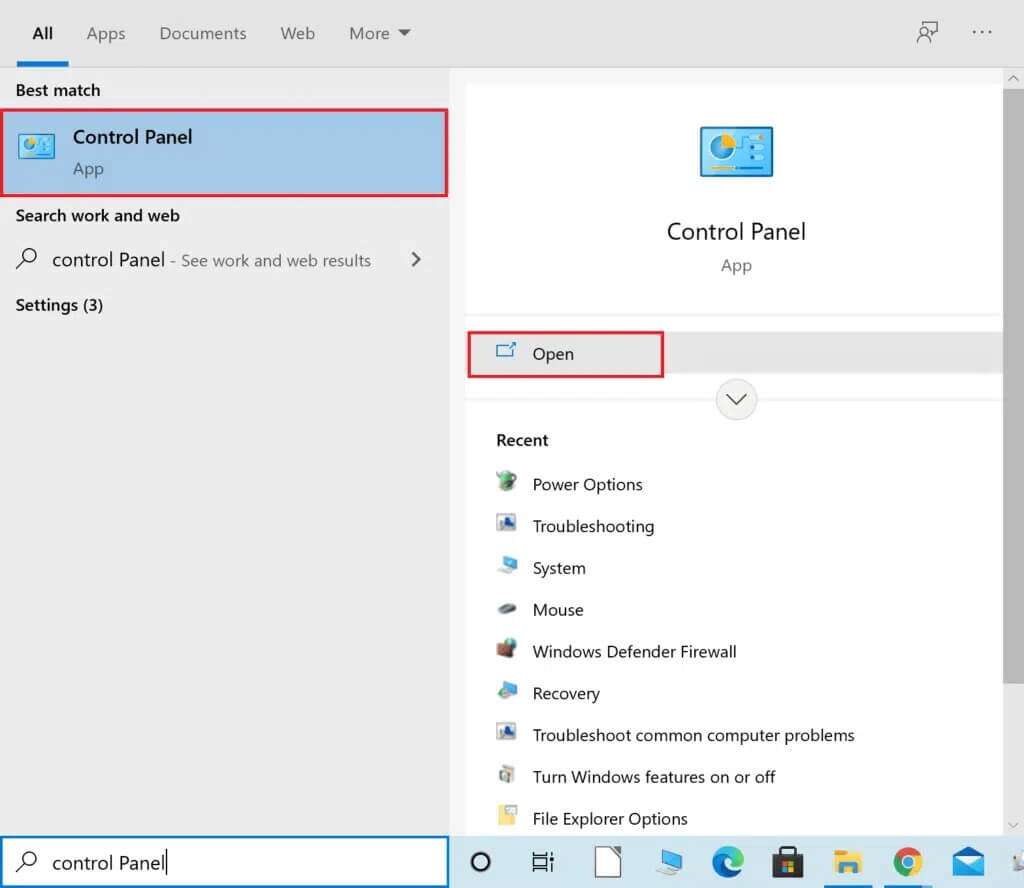
Спосіб 6: Увімкніть аудіопристрій
Іноді Windows може вимкнути ваш аудіопристрій, якщо пристрій не було підключено протягом тривалого часу. Виконайте наведені кроки, щоб увімкнути його знову:
1. Натисніть клавішу Windows , І тип дошка управління та натисніть відкривати.
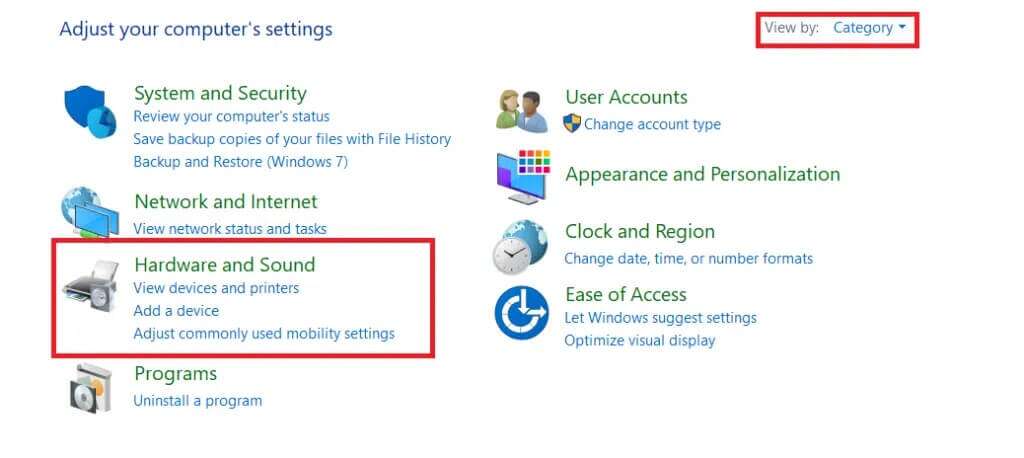
2. Набір Ширина по> Категорія і виберіть Обладнання та звук , Як показано нижче.
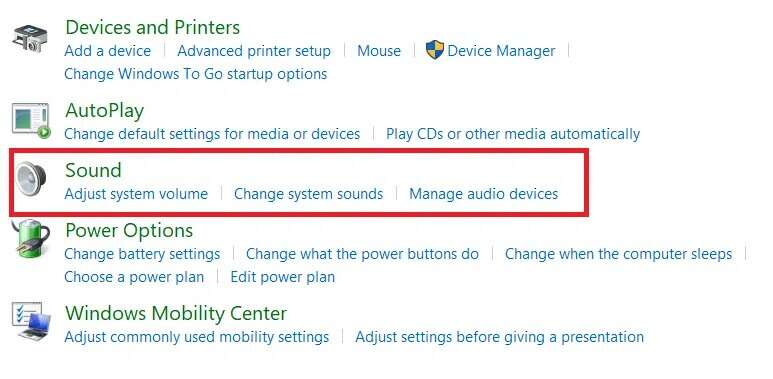
3. Потім натисніть «Параметри». звук.
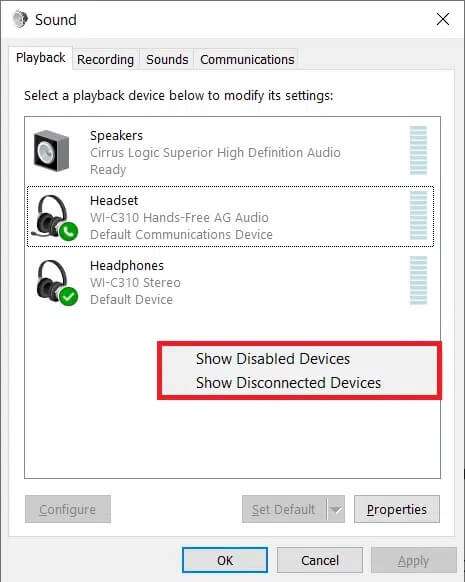
4. Під вкладкою "зайнятість" клацніть правою кнопкою миші на порожньому місці.
5. Перевірте наступні параметри
- Показати вимкнені пристрої
- Показати офлайн-пристрої
- Виберіть параметри Показати вимкнені пристрої та Показати відключені пристрої.
6. Тепер ваш аудіопристрій має бути видно. Клацніть по ньому правою кнопкою миші та виберіть Увімкнути , Як показано.
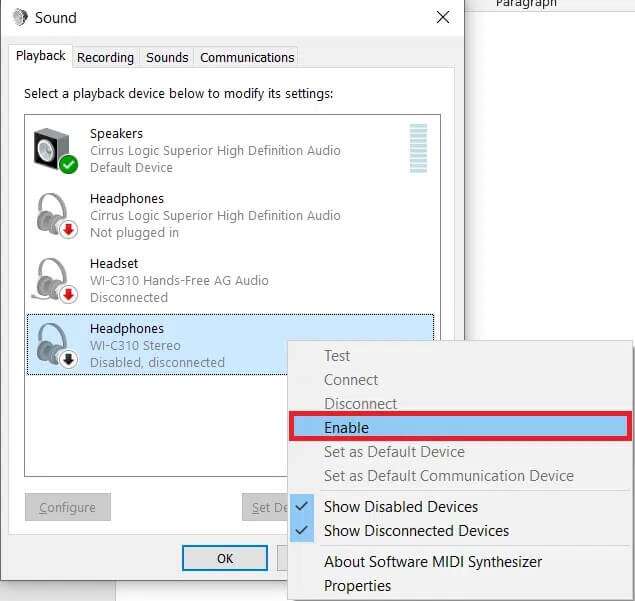
Спосіб 7. Вимкніть покращення звуку
Вимкнення налаштування оптимізації також вирішить проблему невстановлення аудіопристроїв у Windows 10.
1. Перейдіть до дошка управління> Обладнання та звук> звук Як описано в попередньому способі.
2. Під вкладкою "Працевлаштування" клацніть правою кнопкою миші зовнішній аудіопристрій і виберіть «Характеристики».
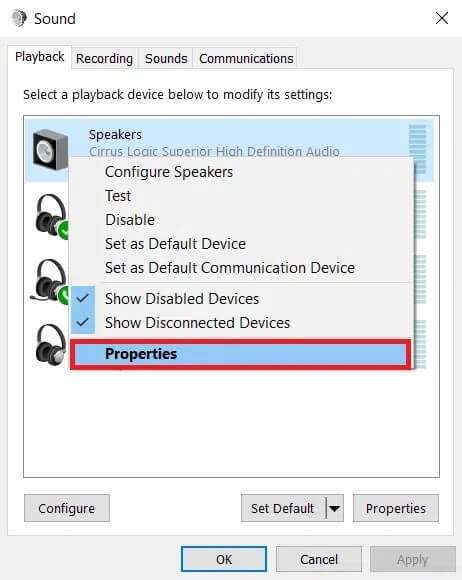
3 а. Для внутрішніх динаміків під вкладкою Розширені опції У вікні властивостей зніміть прапорець Увімкнути Всі поліпшення.
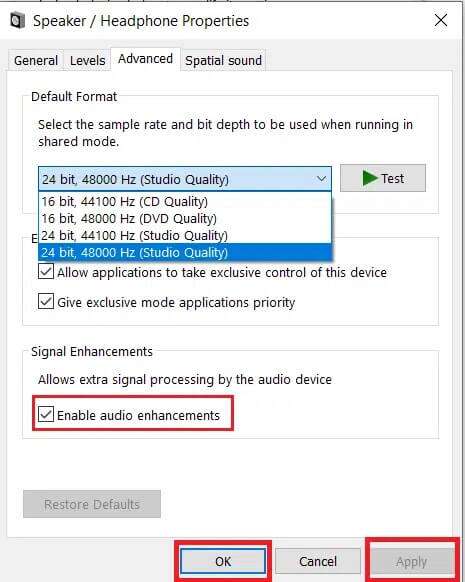
3б. до мене "Зовнішні динаміки", поставте прапорець"Відключити всі оптимізаціїУ вкладці «Покращення» , як чітко описано.

4. Натисніть Застосування> OK, щоб зберегти зміни.
Спосіб 8: Зміна аудіоформатів
Зміна аудіоформату може допомогти вирішити проблему невстановлення аудіопристроїв у Windows 10. Ось як це зробити:
1. Перейдіть до дошка управління> Обладнання та звук> звук Як описано в методі 6.
2. Під вкладкою "Працевлаштування" клацніть правою кнопкою миші аудіопристрій і виберіть «Характеристики».
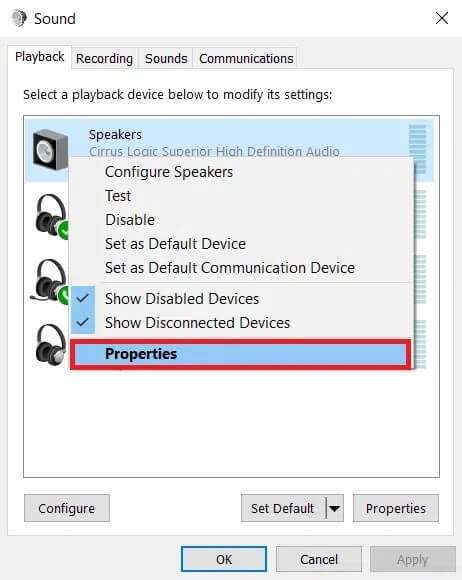
Примітка: Конкретні дії залишаються незмінними як для внутрішніх динаміків, так і для зовнішніх підключених аудіопристроїв.
3. Перейдіть на вкладку Розширені опції І змініть параметр на іншу якість у форматі за замовчуванням із Укажіть частоту дискретизації та бітову глибину для використання під час роботи в звичайному режимі таким чином:
- 24 біт, 48000 Гц (студійна якість)
- 24 біт, 44100 Гц (студійна якість)
- 16 біт, 48000 Гц (якість DVD)
- 16 біт, 44100 Гц (якість CD)
Примітка: Натисніть Перевірити, щоб перевірити, чи працює це, як показано нижче.
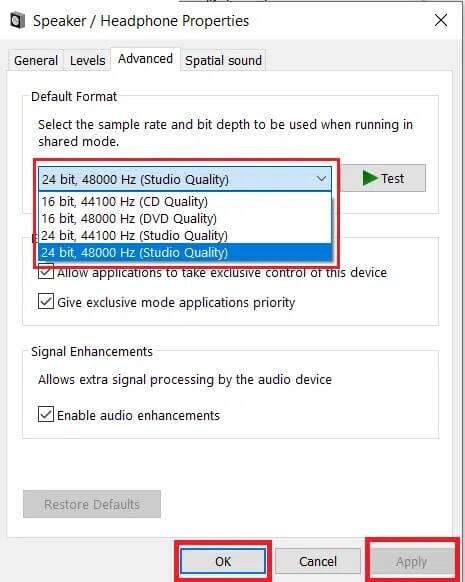
4. Натисніть Застосування> OK, щоб зберегти зміни.
Спосіб 9: Оновлення драйверів
Якщо проблема не зникає, спробуйте оновити аудіодрайвери, як описано нижче.
1. Увімкніть Диспетчер пристроїв Через Рядок пошуку Windows Як показано.
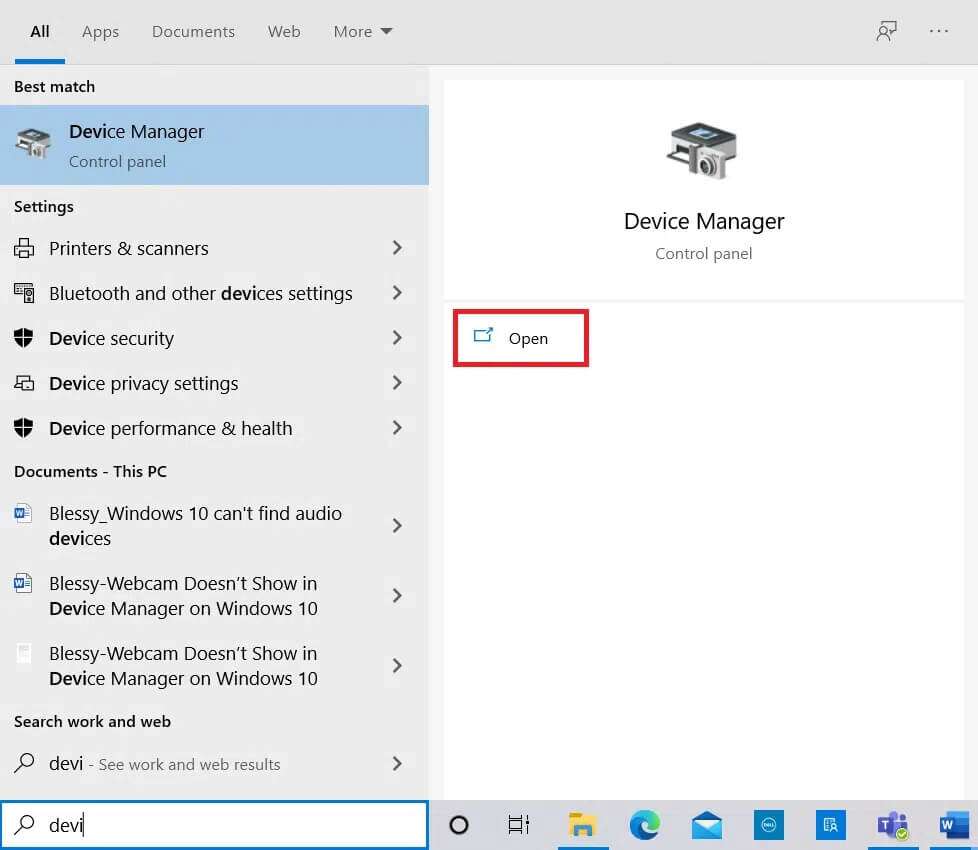
2. Двічі клацніть Елементи управління В аудіо, відео та іграх для розширення.
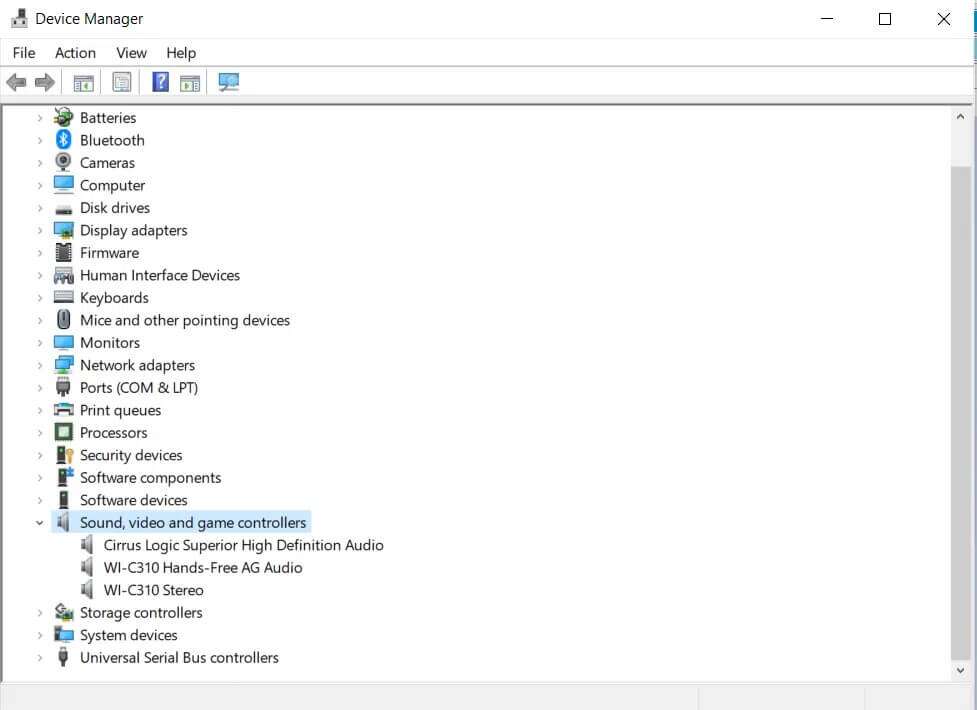
3. Клацніть правою кнопкою миші Драйвер звукового пристрою (наприклад, Cirrus Logic Superior High Definition Audio) і натисніть Оновити програмне забезпечення драйвера.
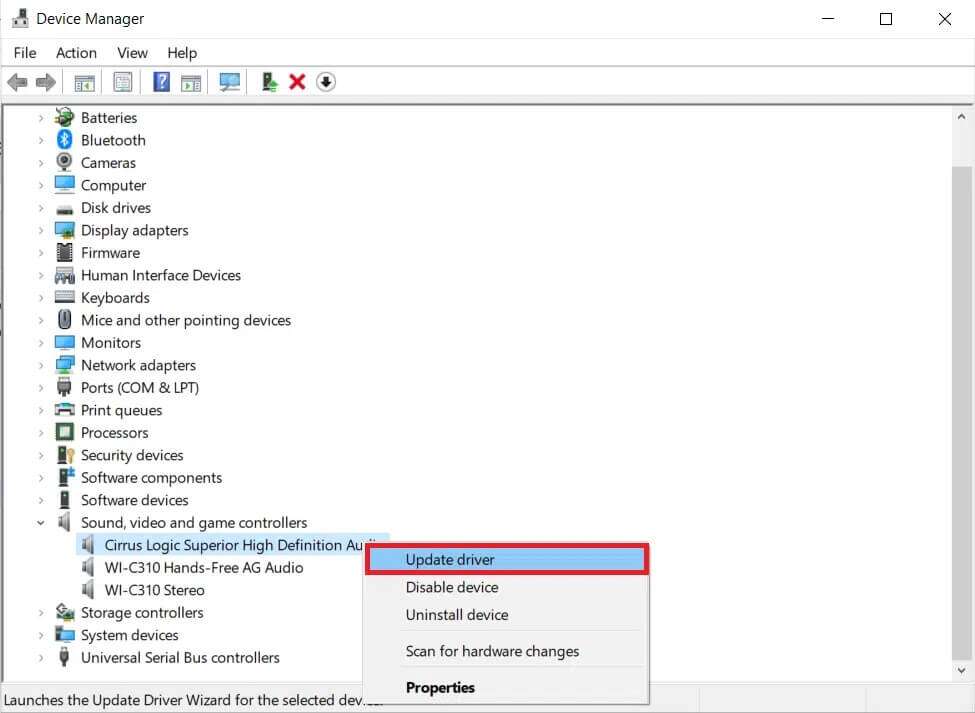
4. Виберіть Автоматичний пошук Про тарифний варіант.
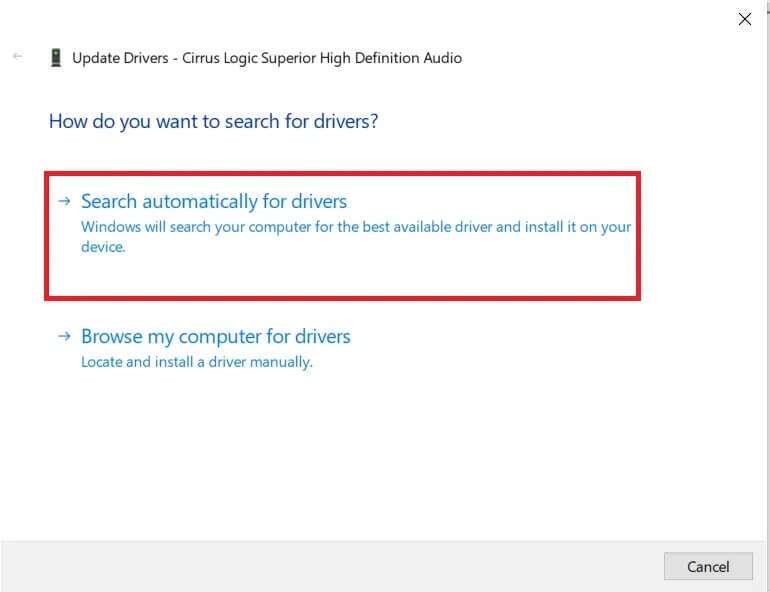
5 а. Якщо оновлено Аудіо драйвери Дійсно, на екрані відобразяться найкращі драйвери для вашого пристрою, які вже встановлені.
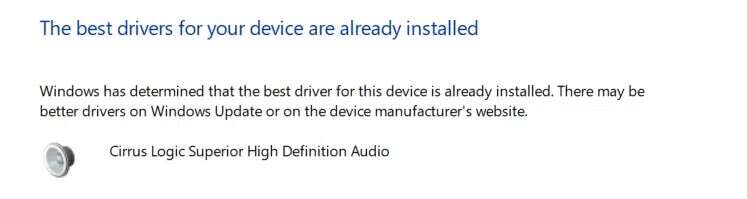
5 б. Якщо драйвери застаріли, то буде оновлено. Після завершення перезавантажте комп’ютер.
Спосіб XNUMX: переінсталюйте аудіодрайвери
Перевстановлення драйверів аудіопристроїв безперечно допоможе у вирішенні проблеми з невстановленням аудіоапаратури в Windows 10. Виконайте наведені кроки, щоб видалити, а потім інсталювати аудіодрайвери:
1. Перейдіть до Диспетчер пристроїв> Аудіо, відео та ігрові контролери Як описано в методі 8.
2. Клацніть програму правою кнопкою миші Увімкніть аудіопристрій (наприклад, WI-C310 Hands-Free AG Audio) і натисніть «Видаліть пристрій", Як показано нижче.
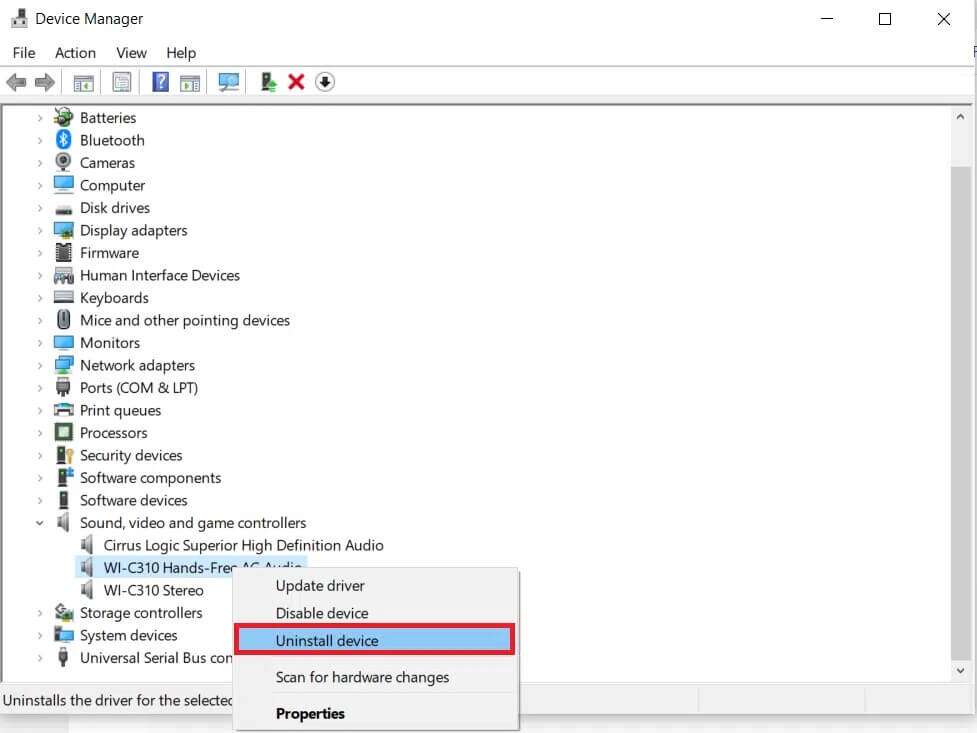
3. Натисніть «видалити"Для підтвердження.
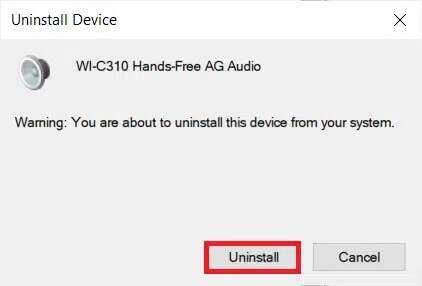
4. Перезапустіть Ваш комп’ютер і аудіопристрій.
5. ЗробітьЗавантажити драйвер І встановіть його з офіційної сторінки завантаження Sony.
6. Перезавантажте комп'ютер і перевірте, чи він Операційна система встановлено чи ні. Якщо ні, виконайте перший спосіб пошуку.
Спосіб 11: оновіть Windows
Оновлення Windows значно допоможе у вирішенні незначних проблем, як-от помилка «Немає встановлених аудіопристроїв» у Windows 10.
1. Відкрити Параметри Windows і перейдіть до Оновлення та безпека Як показано.
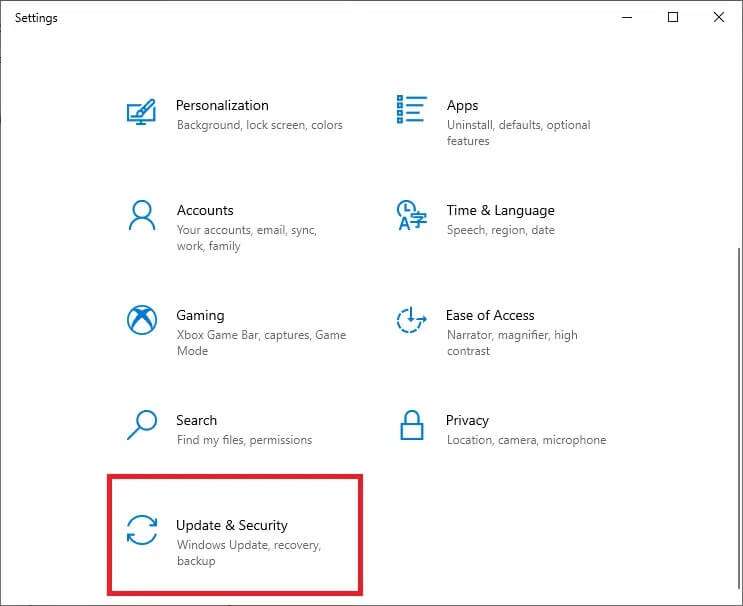
2. Тепер натисніть кнопку «Перевірити наявність оновлень».
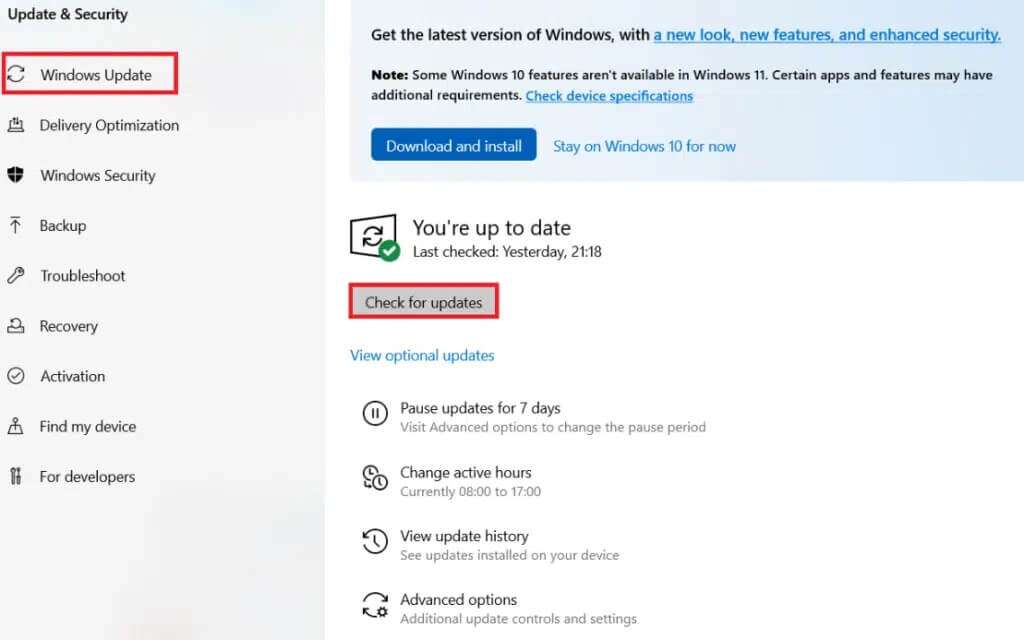
3 а. Якщо доступне нове оновлення, торкніться ВСТАНОВИТИ ЗАРАЗ.
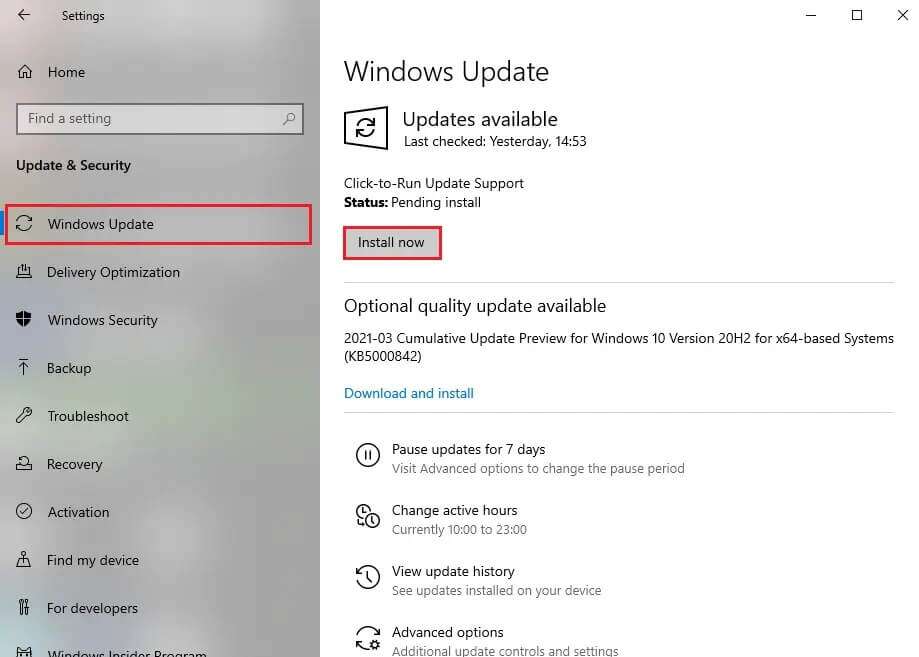
3б. якщо зроблено Оновлення Windows замість цього покаже вам оновлене повідомлення.
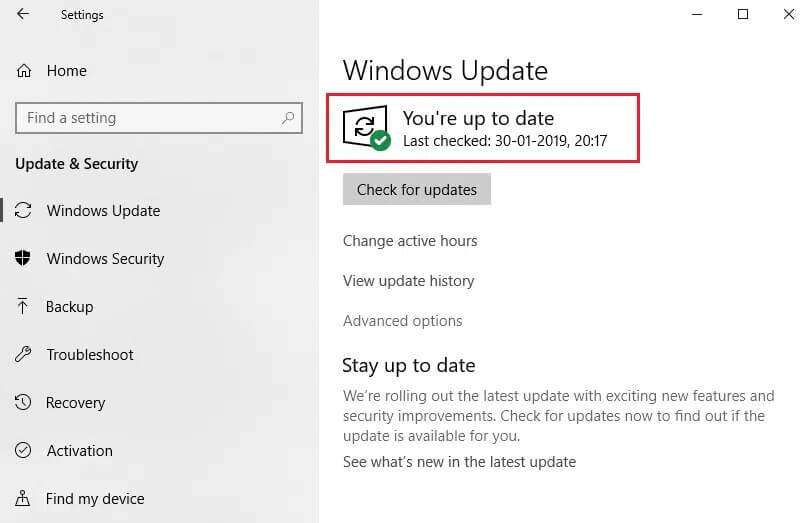
Спосіб 12: Скасувати оновлення Windows
Відомо, що нові оновлення не викликають проблем із встановленням звукового обладнання на настільному комп’ютері та портативному комп’ютері з Windows 7, 8, 10. Щоб вирішити цю проблему, слід скасувати оновлення Windows, як показано нижче:
1. Перейдіть до Параметри Windows> Оновлення та безпека Як описано в попередньому способі.
2. Натисніть Опції Переглянути історію оновлень.
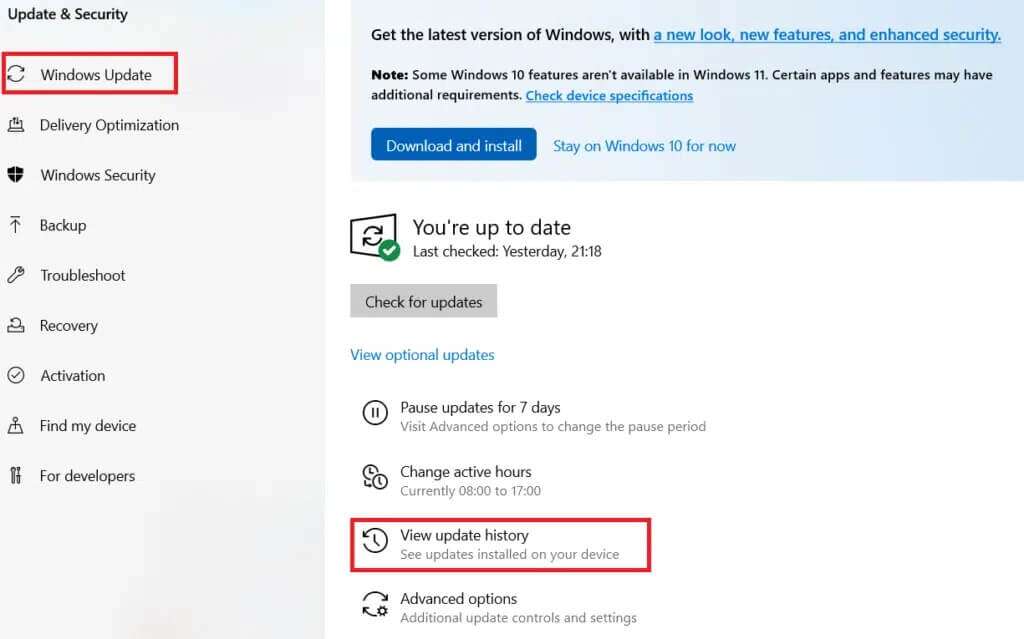
3. Натисніть Видаліть оновлення , Як показано.
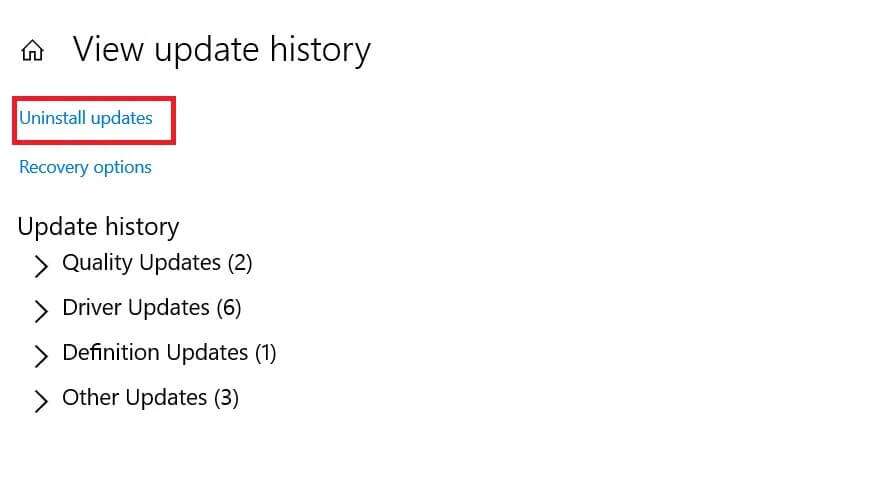
4. Натисніть тут Останнє оновлення для Microsoft Windows (наприклад, KB5007289) і натисніть «Параметри». видалити , показано на представленому зображенні.
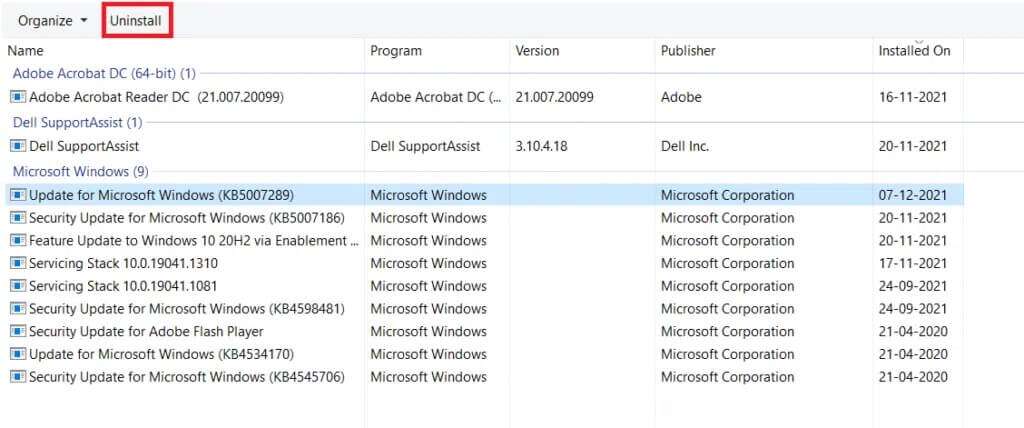
5. Нарешті, зробітьПерезапустіть комп’ютер, щоб зробити те саме.
Як вимкнути камеру та мікрофон у Windows 11 за допомогою комбінації клавіш
Ми сподіваємося, що цей посібник допоможе вам вирішити проблему, через яку не встановлено жодного Аудіопристрої на Windows 10. Повідомте нам, який із наведених вище методів допоміг вам найкраще виправити помилку «Аудіопристрої не інсталюють Windows 10». Залиште свої запити та пропозиції в розділі коментарів нижче.